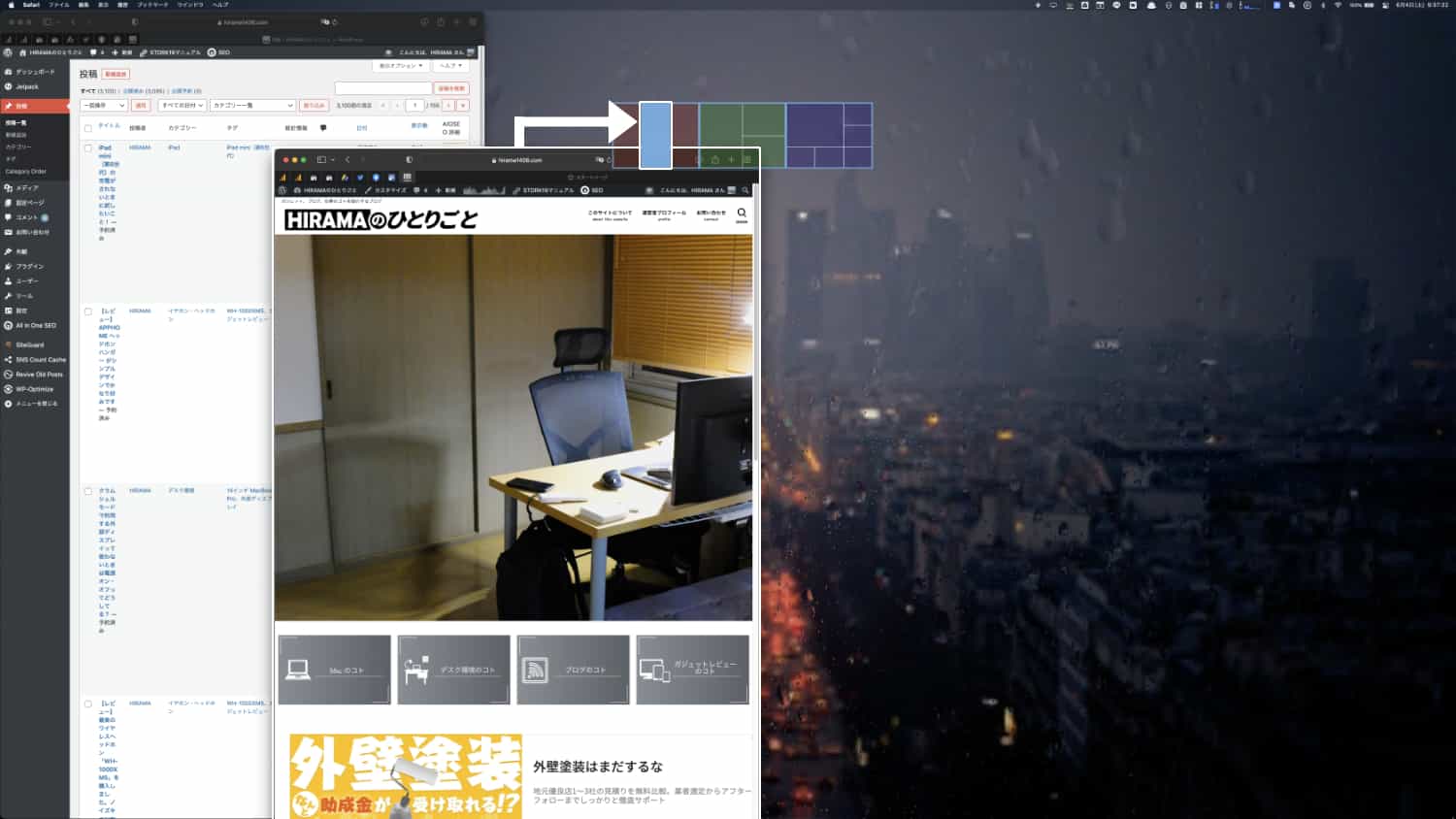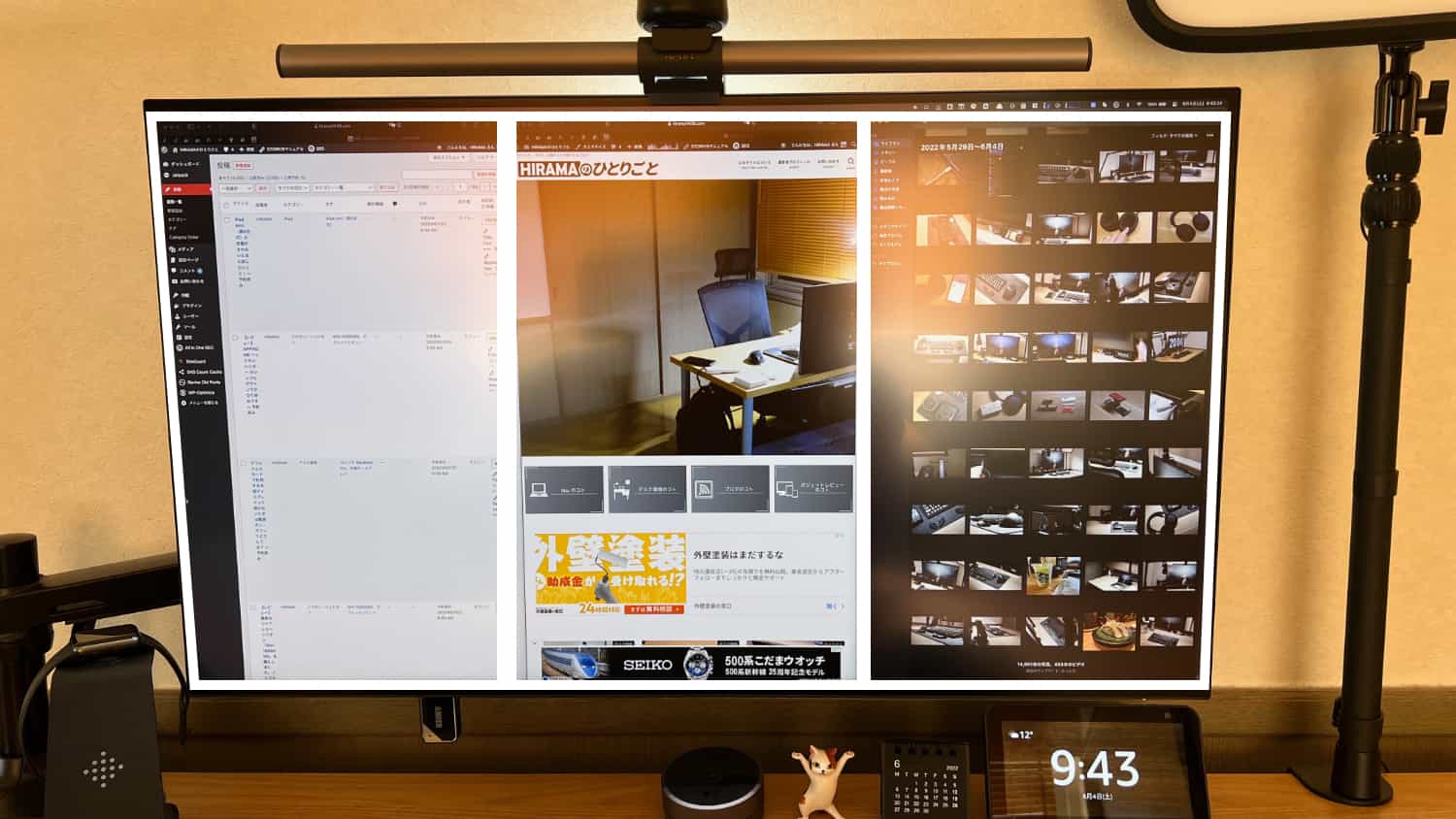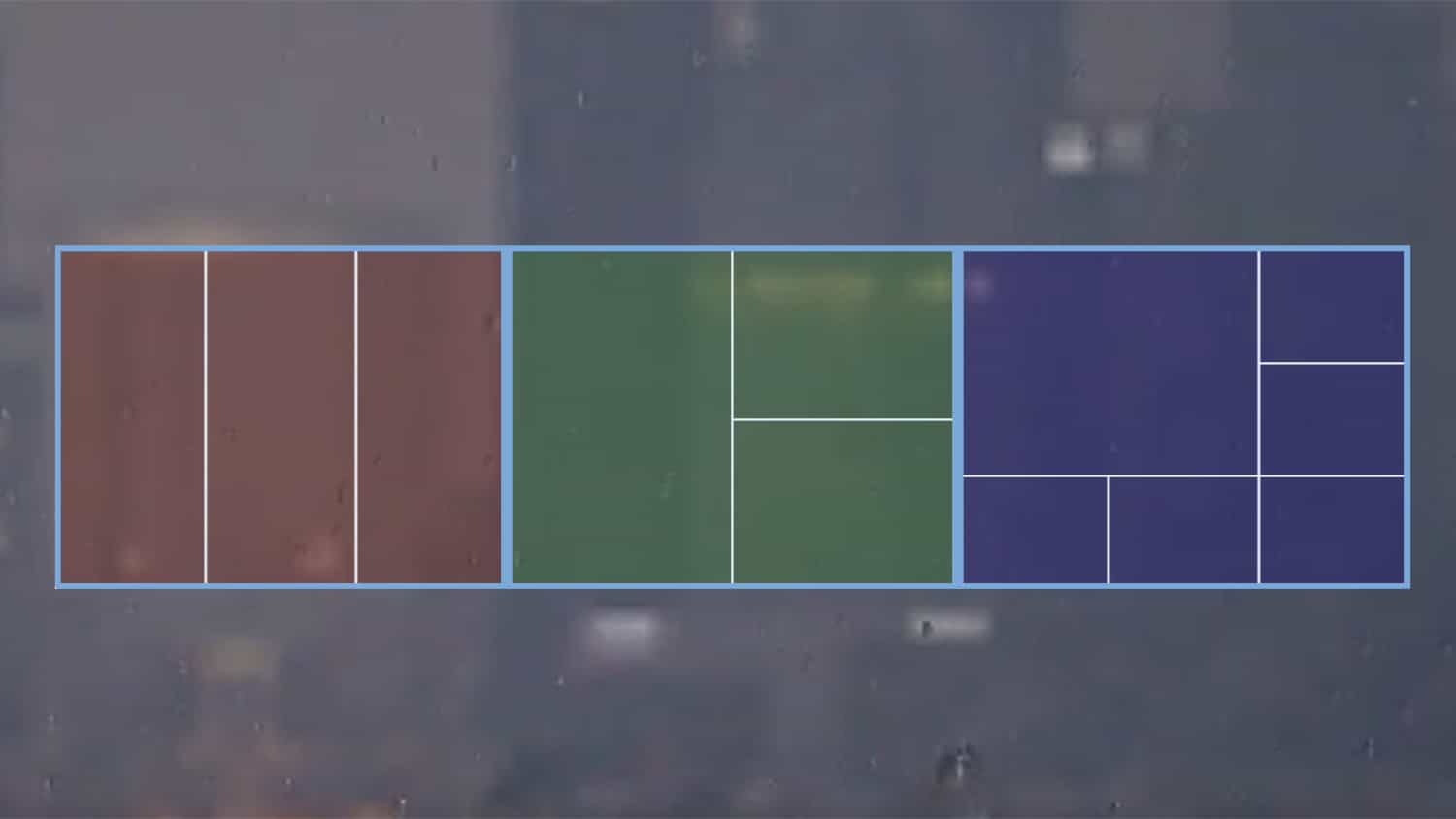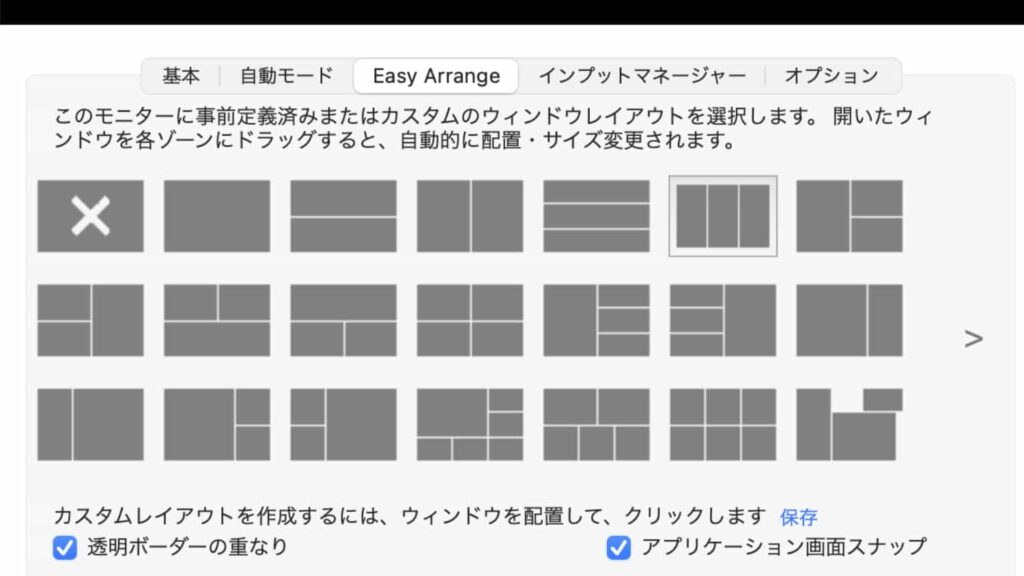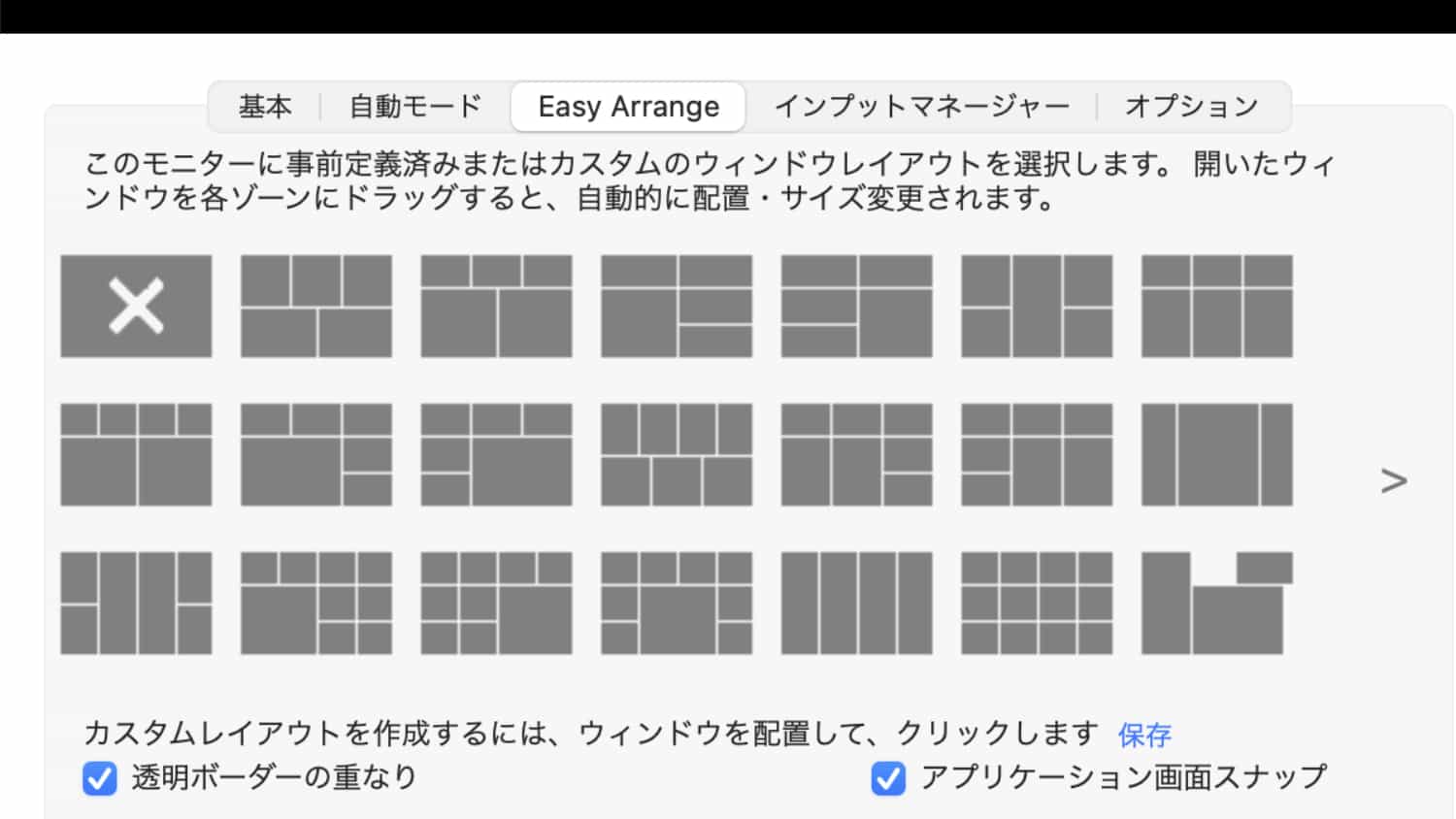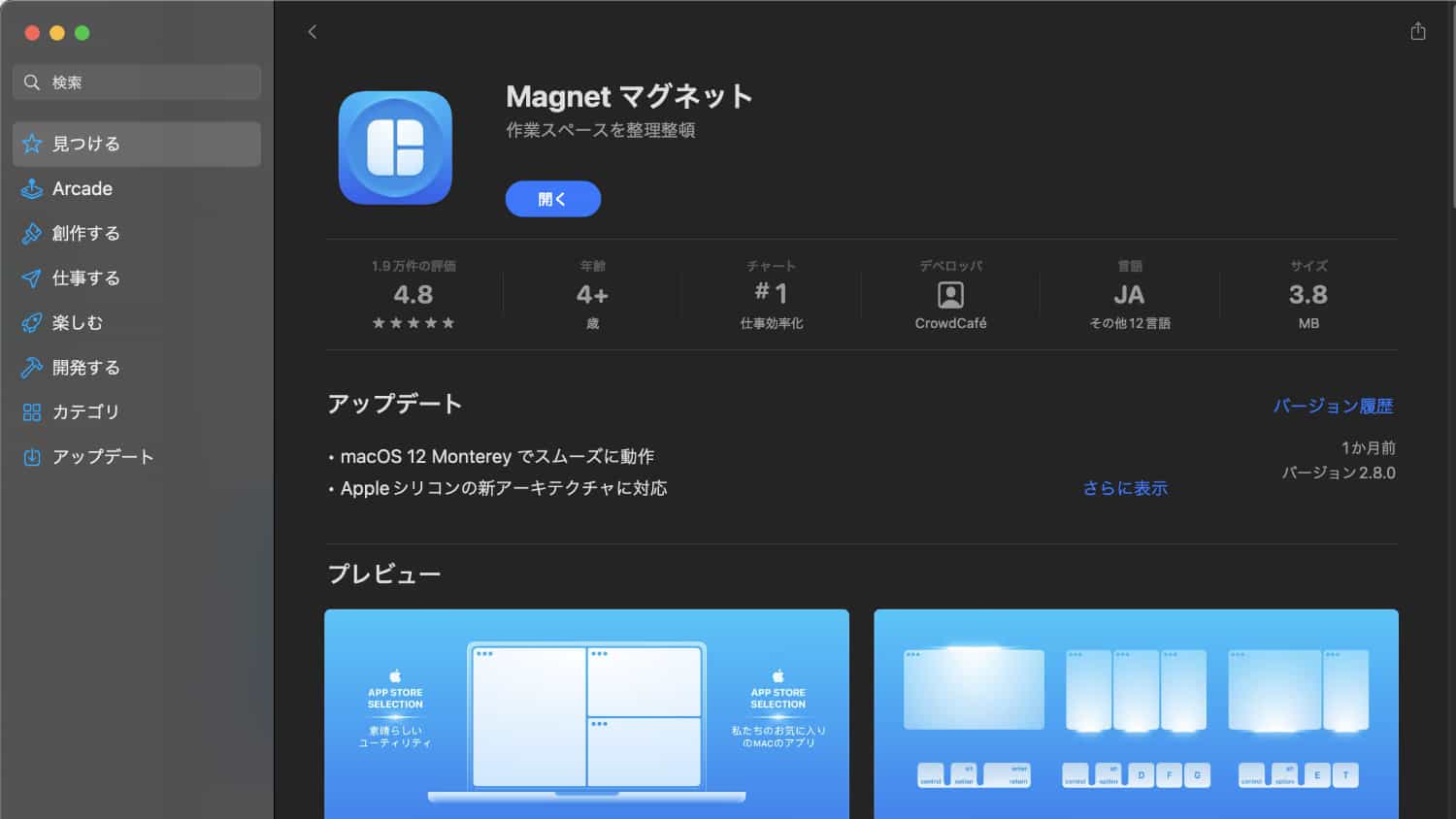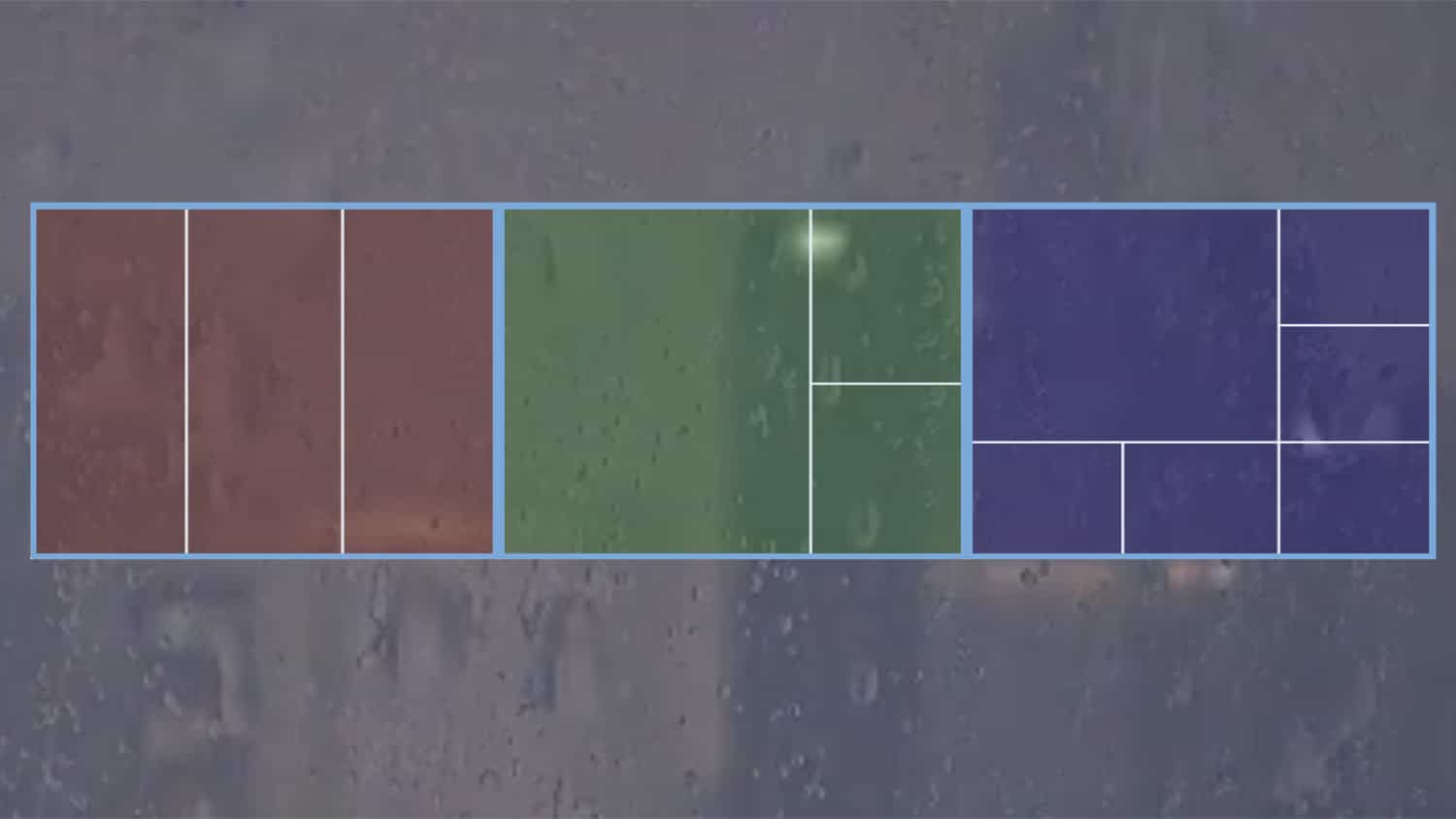以前に「【レビュー】「DELL U3223QE」を購入しました。求めているすべての機能が搭載した最高のディスプレイです」で紹介した 31.5インチディスプレイ DELL U3223QE が気に入っている
31.5インチディスプレイなんて自分には大きすぎるかなーと思ったが、使っていくうちにこのサイズで作業するのが当たり前になっている
さて、DELL U3223QE では素敵なアプリを使うことができる
それが、「DELL Display Manager」だ
DELL Display Manager はソフトウェアからモニターの設定が可能。その中でもウィンドウを好きに整列出来る機能がめちゃめちゃ便利なんだよね
Contents
DELL Display Manager のウィンドウ整列
DELL Display Manager ではモニターの解像度や輝度やコントラストの設定ができるんだけど、特に注目したいが「Easy Arrenge」という機能だ
Easy Arrenge は予め用意されているウィンドウのレイアウトに手軽に整列させることができる
ウィンドウ整列
画像ではSafariのウィンドウをドラッグしているんだけど、ドラッグ状態になると上記画像のようにウィンドウレイアウトが薄く表示される
そこにドラッグするとキレイにウィンドウを整列させることができるのだ
こんな感じで縦3列でキレイにウィンドウを整列させることだって出来る
ウィンドウのレイアウトは色々な種類があるが、事前に保存しておけるレイアウトは3種類のみ。よく使うモノを保存しておくと良い
ウィンドウレイアウトの種類が豊富
ウィンドウレイアウトの種類だが、上記画像のモノがすべてとなる
こうやって見てみると思ってたよりも種類が多いことがわかる。この中から自分がよく使うウィンドウレイアウトを予め設定しておくといいだろう
以外なウィンドウレイアウトが、もしかしたら作業効率を倍増させるかもしれない!?
Magnet(マグネット)を使ってるなら選択するウィンドウレイアウトを絞ることができる
Macユーザーならおそらくインストールしているであろうアプリ「Magnet(マグネット)」。ウィンドウを画面端まで持っていけば、キレイに半分サイズのウィンドウにすることができるアプリだ
Magnet をもし使っているので、あれば DELL Display Manager で事前設定するウィンドウレイアウトの種類も絞れてくるだろう
Magnet で出来ないウィンドウレイアウトを DELL Display Manager で設定するだけで、ウィンドウの使い方の幅がかなり広がるハズだ
▷Mac App Store | Magnet(マグネット)
僕が設定しているウィンドウレイアウト
ここで、僕が DELL Display Manager で設定している ウィンドウレイアウトを紹介しよう
上記画像にある3つのレイアウトを設定している。Magnetでもショートカットキーを使えば再現出来ないことはないが、Magnetはウィンドウを端に移動させるという使い方しかしていない
では、左側から使用用途をカンタンに説明する
左側|ブログ作業で使用
左側は縦3つにウィンドウを分けているんだけど、これはブログ作業時によく使うレイアウトだ。31.5インチディスプレイともなると、縦3つにウィンドウをわけても普通に使えるレベルで作業がしやすい
1番左をWordPressの執筆。真ん中を記事を書くための参考データ。右側は調べ物で使っている
真ん中|テレワークで使用
真ん中のレイアウトはMagnetでも再現できそうだけど、絶妙なウィンドウサイズがゆえにMagnetでは再現が手間だろう。どんなシーンで使っているのかというとテレワークで使っている
左の大きなウィンドウは作業スペース。右上の小さめのウィンドウはZoom画面(常に部下とつながっている)右下はの小さいウィンドウ調べ物用として、Chrome配置して使ってる
右側|クリエイティブ作業で使用
右側のレイアウトはまだテスト中のため今後変更する可能性があるが、主に動画編集、3D作成などのクリエイティブな作業をするときに使うレイアウトだ
右上の大きいウィンドウに作業するメインアプリを当て込み、他の小さいウィンドウで調べ物や必要な素材を集めている
DELL Display Manager がサポートされているディスプレイなら利用可能
この記事で、DELL Display Manager のウィンドウ整列がどんなに便利か伝わったかと思う。ちなみに、DELL Display Manager は何も DELL U3223QE のためのアプリではない
DELL Display Manager がサポートされているディスプレイなら利用することができるのだ
もしDELLのディスプレイを使っていて、DELL Display Manager を使いたいなーと思った方はぜひ試してみてるといい
対応しているディスプレイはDELLの公式ページにて掲載している
では本日はこのへんで
最後までお読みいただきありがとうございます
また明日の記事でお会いしましょう!